Kā pārvietoties Word 2007 tabulā
Uzziniet, kā efektīvi pārvietoties Word 2007 tabulā, izmantojot īsinājumtaustiņus un peles darbības, lai optimizētu savu darba plūsmu.
Strādājot programmā Microsoft Office Excel 2007, neaizmirstiet bieži saglabāt savu darbu, jo pretējā gadījumā pastāv risks zaudēt Excel datus, ja dators avarē vai pazūd strāva. Saglabājot darbgrāmatu pirmo reizi, tiek parādīts dialoglodziņš Saglabāt kā. Dialoglodziņa Saglabāt kā izskats un funkcionalitāte atšķiras atkarībā no tā, vai izmantojat programmu Excel 2007 operētājsistēmā Windows Vista vai Windows XP.
Veiciet šīs darbības, lai saglabātu darbgrāmatu, kad operētājsistēmā Windows Vista darbojas programma Excel 2007:
Noklikšķiniet uz pogas Office un izvēlieties Saglabāt.
Tiek parādīts dialoglodziņš Saglabāt kā.
Noklikšķiniet uz pogas Pārlūkot mapes (ar trīsstūri vērstu uz leju), lai vajadzības gadījumā izvērstu dialoglodziņu Saglabāt kā.
Izvēršot dialoglodziņu Saglabāt kā, dialoglodziņā tiek parādīta navigācijas rūts, kurā varat atlasīt mapes, kas norādītas sadaļās Izlases saites vai Mapes.
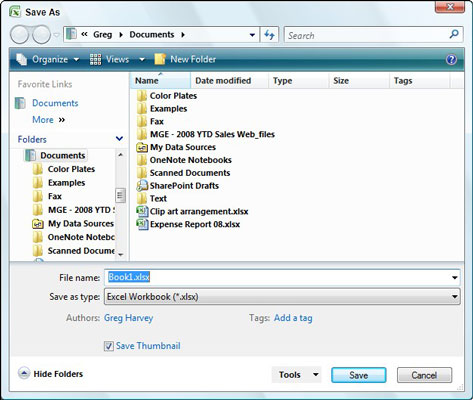
Dialoglodziņš Saglabāt kā, kāds tas parādās, palaižot programmu Excel 2007 operētājsistēmā Windows Vista.
Navigācijas rūtī atlasiet mapi, kurā vēlaties saglabāt failu.
(Neobligāti) Ja vēlaties saglabāt darbgrāmatas failu jaunā apakšmapē mapē, kas pašlaik ir atvērta dialoglodziņā Saglabāt kā, rīkjoslā varat noklikšķināt uz pogas Jauna mape un pēc tam ierakstīt jaunās mapes nosaukumu un nospiest taustiņu Enter.
Lodziņā Faila nosaukums ierakstiet aprakstošu faila nosaukumu.
Noklikšķiniet uz pogas Saglabāt, lai saglabātu failu atlasītajā mapē.
Kad dialoglodziņš Saglabāt kā ir izvērsts, varat pievienot tagus jaunajam darbgrāmatas failam, noklikšķinot uz saites Pievienot tagu. Pēc tam varat izmantot šo informāciju vēlāk, kad meklējat darbgrāmatu.
Veiciet šīs darbības, lai saglabātu darbgrāmatu, kad operētājsistēmā Windows XP darbojas programma Excel 2007:
Noklikšķiniet uz pogas Office un izvēlieties Saglabāt.
Tiek parādīts dialoglodziņš Saglabāt kā.
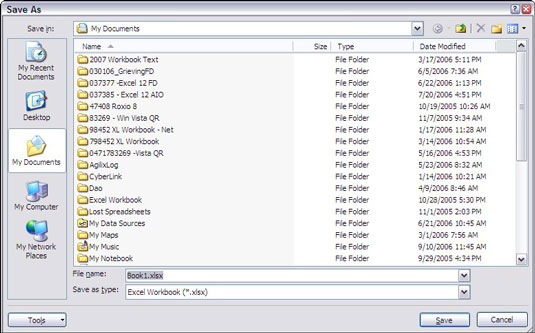
Dialoglodziņš Saglabāt kā, kāds tas parādās, palaižot programmu Excel 2007 operētājsistēmā Windows XP.
Noklikšķiniet uz nolaižamā saraksta pogas Saglabāt un atlasiet mapi, kurā vēlaties saglabāt failu.
Lodziņā Faila nosaukums ierakstiet failam aprakstošu nosaukumu.
Noklikšķiniet uz pogas Saglabāt, lai saglabātu failu atlasītajā mapē.
Jums nav vēlreiz jāizmanto dialoglodziņš Saglabāt kā, ja vien nevēlaties pārdēvēt darbgrāmatu, saglabāt to citā faila formātā (izmantojot sarakstu Saglabāt kā tipu) vai saglabāt to citā mapē. Lai veiktu kādu no šīm darbībām, noklikšķiniet uz Office pogas un izvēlieties Saglabāt kā. Pretējā gadījumā, lai saglabātu papildu izmaiņas darbgrāmatā, vienkārši noklikšķiniet uz pogas Saglabāt ātrās piekļuves rīkjoslā vai nospiediet taustiņu kombināciju Ctrl+S.
Uzziniet, kā efektīvi pārvietoties Word 2007 tabulā, izmantojot īsinājumtaustiņus un peles darbības, lai optimizētu savu darba plūsmu.
Šajā sarakstā ir iekļautas desmit populārākās Excel funkcijas, kas attiecas uz plašu vajadzību klāstu. Uzziniet, kā izmantot <strong>Excel funkcijas</strong> efektīvāk!
Uzziniet, kā pievienot papildu analīzes slāņus jūsu Excel diagrammām, lai uzlabotu vizualizāciju un sniegtu precīzākus datus. Šis raksts apraksta visas nepieciešamās darbības.
Uzziniet, kā iestatīt <strong>rindkopas atkāpi</strong> programmā Word 2013, lai uzlabotu dokumenta noformējumu un lasāmību.
Uzziniet, kā pareizi ievietot slejas programmā Word 2010, lai uzlabotu jūsu dokumentu formātu un struktūru.
Apsveriet iespēju aizsargāt Excel 2007 darblapu, lai izvairītos no neplānotām izmaiņām. Uzziniet, kā aizsargāt un atbloķēt šūnas, lai nodrošinātu datu integritāti.
Programmas Excel 2013 PMT funkcija aprēķina periodisko mūža rentes maksājumu. Šī funkcija ir būtiska hipotekāro kredītu maksājumu plānošanai.
Mācieties, kā veikt t-testus Excel programmā, izmantojot datus un aprakstot trīs t-testu veidus, kas noderēs jūsu datu analīzes procesā.
Uzziniet, kā filtrēt datu sarakstu programmā Excel 2016, lai ērti paslēptu nevēlamus ierakstus un strādātu tikai ar nepieciešamajiem datiem.
Uzziniet, kā vienkārši pievienot datu etiķetes diagrammai programmā Excel 2007. Palīdziet noteikt vērtības, kas tiek rādītas katrā datu punktā, izmantojot dažādas izvietošanas un formatēšanas iespējas.







